بسم الله الرحمن الرحيم
الحمد لله رب العالمين و الصلاة و السلام
على سيد الأولين و الآخرين نبينا محمد وعلى آله وصحبه اجمعين؛ أما بعد:
أهلا بكم زائري الكريم وسهلا في مدونتكم مدونة حل لمشاكل التقنية في
موريتانيا، في هذه التدوينة من حل مشكلة و اسرار ويندوز اشارك لكم طريقة تثبيت ويندوز 7 أو 8 أو 10 في وضع UEFI.

اعتبارًا من نظام التشغيل اصدار ويندوز فيستا Windows Vista المزود بحزمة الخدمة SP1،يدعم ويندوز UEFI
(Unified Extensible Firmware Interface).
خليفة BIOS هوUEFI البرنامج الثابت الجديد للوحة الأم. يوفر ميزات جديدة تتيح لجهاز الكمبيوتر الخاص بك أن يكون أكثر كفاءة.
للاستفادة من ذلك، يجب عليك تثبيت ويندوز في وضع UEFI ولم تعد في وضع BIOS كما فعلنا عادة. في هذه التدوينة، سأريك كيفية تثبيت نظام التشغيل ويندوز 7 أو 8 أو 10 في وضع UEFI.
للاستفادة من المزايا التي يوفرها UEFI مع ويندوز، يجب احترام النقاط الثلاث التالية:
- استخدام إصدار 64 بت من ويندوز، فالإصدارات 32 بت غير متوافقة مع UEFI ؛
- تثبيت ويندوز في وضع UEFI ؛
- لديك اللوحة الأم مع البرامج الثابتة لـــ UEFI.
كيف أعرف ما إذا كان لدي لوحة أم مزودة ببرامج UEFI الثابتة؟
- هناك عدة طرق لمعرفة ذلك:
- بالانتقال إلى إعدادات البرامج الثابتة للوحة الأم وتصفح القوائم التي تبحث عن مصطلح "UEFI". إذا وجدت ذلك، فستحتوي اللوحة الأم بالضرورة على برامج UEFI الثابتة ؛
- من خلال الرجوع إلى دليل اللوحة الأم ؛
- على ويندوز، من خلال الرجوع إلى معلومات النظام> ملخص النظام> وضع BIOS ، يمكن الوصول إليه عن طريق إدخال msinfo32 في سطر الأوامر CMD.
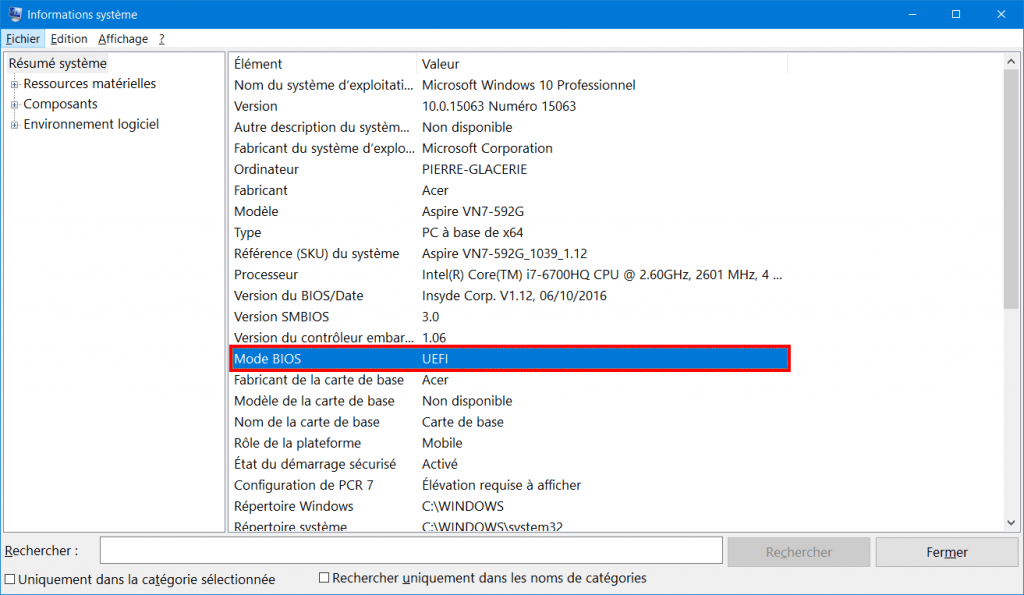 هل لديك متطلبات النظام لتثبيت ويندوز في وضع UEFI؟ لذلك دعونا نذهب: اتبع الخطوات التالية بعناية وكل شيء سيكون على ما يرام 🙂
هل لديك متطلبات النظام لتثبيت ويندوز في وضع UEFI؟ لذلك دعونا نذهب: اتبع الخطوات التالية بعناية وكل شيء سيكون على ما يرام 🙂
الخطوة 1: تعطيل التمهيد الآمن
عليك لإلغاء تنشيط التمهيد الآمن : تعرف عليه من الرابط اسفله
تعطيل التمهيد الآمن على UEFI الكمبيوتر
الخطوة 2: تنشيط التمهيد UEFI
- الوصول إلى إعدادات UEFI على اللوحة الأم.
- تغيير خيار وضع التمهيد لـ UEFI. في بعض اللوحات الرئيسية، يجب تعيين Boot UEFI على ممكّن.
- احفظ التغييرات التي أجريتها للتو بتحديد الخروج وحفظ الإعدادات.
الخطوة 3: تحويل قرص النظام إلى GPT
لتثبيت ويندوز في وضع UEFI، من الضروري أن يستخدم قرص النظام الخاص بك جدول تقسيم GPT ولم يعد جدول MBR. لمعرفة نوع التقسيم المستخدم من قبل قرص النظام الخاص بك ، راجع هذه التدوينة: كيف أعرف ما إذا كان قرصي بتنسيق MBR أو GPT؟
- إذا كان محرك الأقراص لديك هو GPT ، فهذه أخبار جيدة: يمكنك الانتقال إلى الخطوة التالية.
- إذا كان القرص الخاص بك في MBR ، فسيتعين عليك تحويله إلى GPT! للقيام بذلك.
يرجى ملاحظة أنه من خلال تحويل القرص إلى GPT، سيتم حذف جميع البيانات الموجودة على القرص! قبل البدء، أوصي بعمل نسخة احتياطية من ملفاتك الشخصية أو إنشاء صورة للنظام.
الخطوة 4: تثبيت ويندوز في وضع UEFI
الآن بعد أن تم إلغاء تنشيط Secure Boot، وتنشيط UEFI Boot وأن قرص النظام الخاص بك في تنسيق GPT ، يمكنك البدء في تثبيت ويندوز في وضع UEFI على جهاز الكمبيوتر الخاص بك (على سبيل المثال ، مع ويندوز 7 64 بت):
- إنشاء مفتاح USB لتثبيت ويندوز (10 ، 8.1 أو 7).
- قم ببدء تشغيل الكمبيوتر على مفتاح USB الخاص بالتثبيت بدلاً من التشغيل على قرص النظام الخاص بك كالمعتاد. يجب أن تبدأ بالتأكيد على مفتاح USB أو مشغل DVD (هنا مشغل Mastshita) في وضع UEFI. في لقطة الشاشة أدناه ، يمكننا التمييز بوضوح بين الاحتمالين لبدء تشغيل محرك الأقراص: UEFI و P2 (للتمهيد في وضع BIOS القديم).
نصيحة: مع ويندوز 8 و 10 ، يمكنك التمهيد على جهاز (مفتاح USB أو قرص DVD) في وضع UEFI بسهولة أكبر من خيارات التمهيد المتقدمة.
- بمجرد بدء تشغيل مثبت ويندوز، أدخل لغتك المفضلة وتفضيلاتك ، ثم انقر فوق التثبيت الآن.
- اقبل شروط اتفاقية ترخيص ويندوز، ثم حدد نوع التثبيت المخصص (خيار متقدم).
- يسرد برنامج التثبيت جميع الأقسام على قرص النظام:
- [وضعية # 1] لقد قمت بتنسيق وتحويل القرص إلى GPT:
- حدد مساحة القرص غير المخصصة> جديد> تطبيق> موافق. وفيستنشئ المثبت بثلاثة أو أربعة أقسام: WinRE (الاسترداد) (في نظامي ويندوز 8 و 10 فقط) ، ESP (النظام) ، MSR (محجوز) و ويندوز (رئيسي).
- حدد قسم Windows (رئيسي) ثم انقر فوق "التالي" لبدء تثبيت Windows!
[وضعية # 2] لم تكن بحاجة إلى تحويل القرص الخاص بك وتثبيت Windows على جهاز الكمبيوتر الخاص بك:
- حدد رقم القرص الذي تم تثبيت ويندوز عليه، وعادةً ما يكون 0.
- احذف جميع الأقسام الموجودة على القرص 0 (باستثناء قسم الاسترداد الخاص بالشركة المصنعة وقسم البيانات ، إن وجد). للقيام بذلك ، حدد قسم> خيارات محرك الأقراص (متقدم)> حذف> موافق.
- ثم حدد المساحة غير المخصصة على القرص ، انقر فوق جديد> تطبيق> موافق.
سيقوم المثبت بإنشاء ثلاثة أو أربعة أقسام: WinRE (الاسترداد) (في نظامي ويندوز 8 و 10 فقط) ، ESP (النظام) ، MSR (محجوز) و ويندوز (رئيسي).
- حدد قسم ويندوز (رئيسي) ثم انقر فوق "التالي" لبدء تثبيت ويندوز!
تهانينا! لقد قمت بتثبيت ويندوز بنجاح في وضع UEFI! باختيار التثبيت في وضع UEFI ، يمكنك الاستفادة من أحدث التطورات التكنولوجية والأداء الأفضل. 😉
أرجوا أن تعجبكم و تفيدكم التدوينة،
لا تنسى المشاركة مع غيرك، لتعم الافادة.
وللمزيد من التدوينات ، اشترك في القائمة
البريدية.
السلام عليكم ورحمة الله وبركاته
السلام عليكم ورحمة الله وبركاته

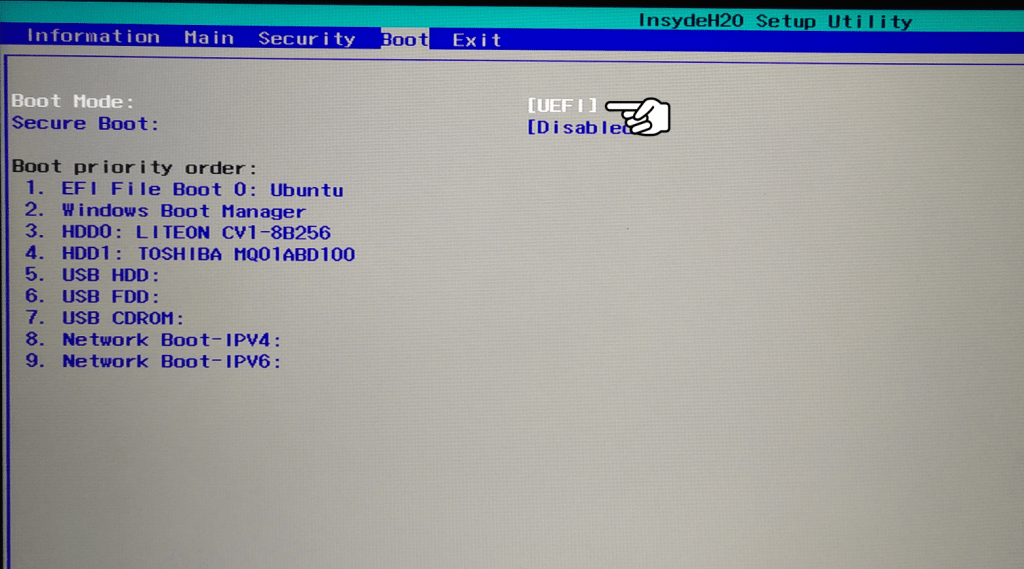
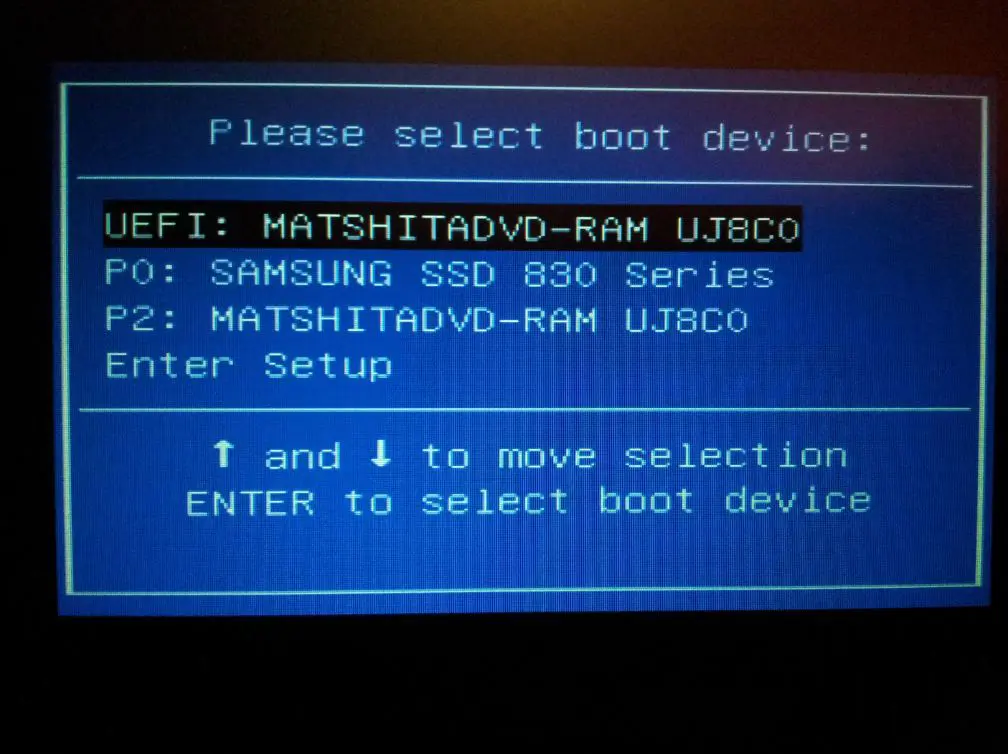


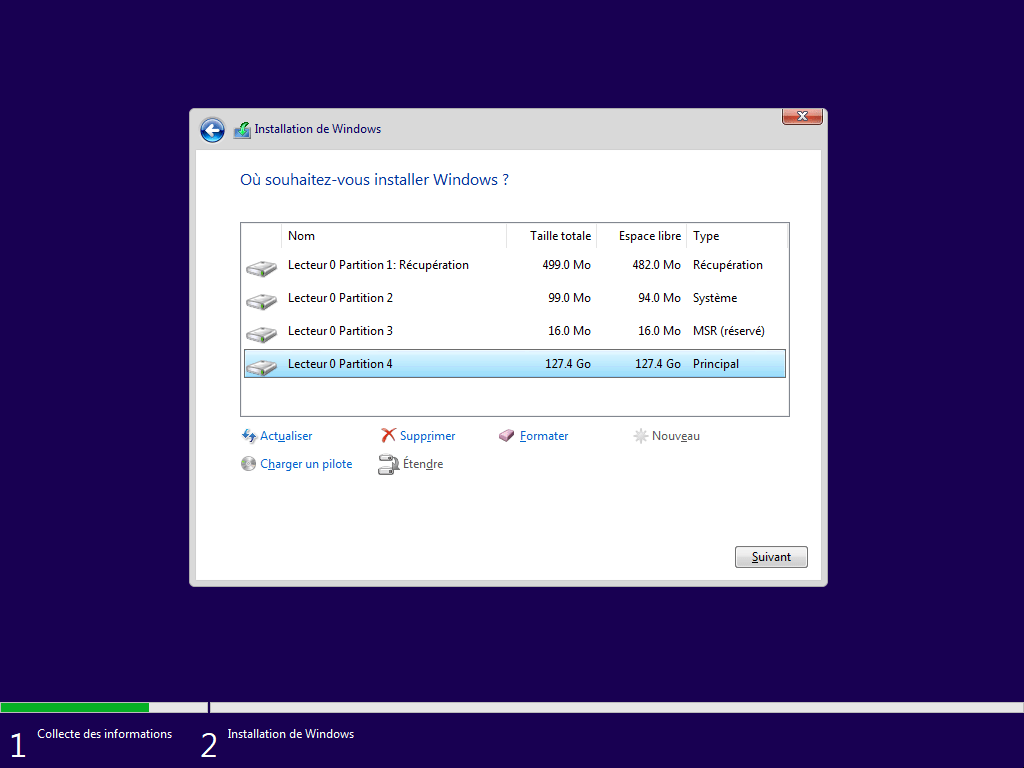
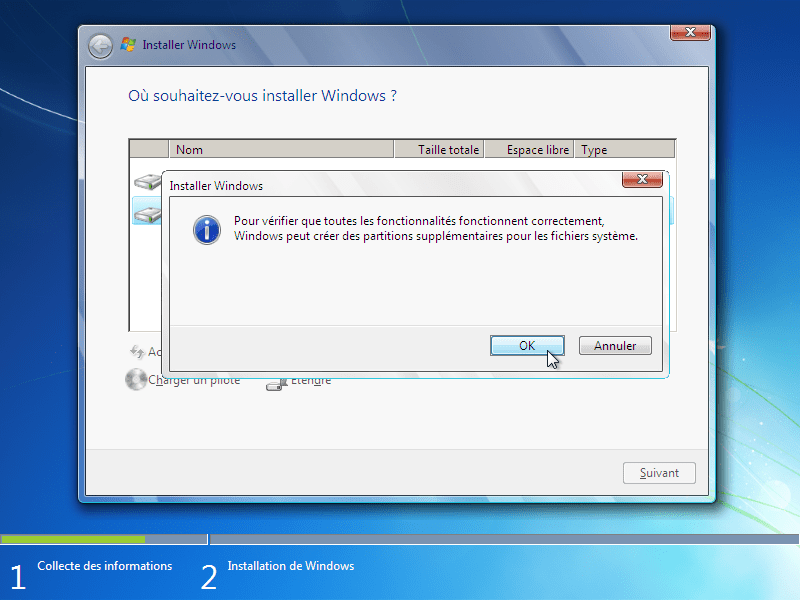
0 التعليقات :
إرسال تعليق